Google Chromeを使っていて、サイトにアクセスした際に処理中を表す「ぐるぐる」が延々と終わらないことはありませんか?
ウインドウ下のステータスバーに、以下のようなメッセージが表示されることもあるでしょう。
- 「apis.google.comを待機しています…」
- 「googleads.g.doubleclick.netを待機しています…」
この記事では、
Google Chromeで、サイトにアクセスすると、処理中を表す「ぐるぐる」がいつになっても終わらない時の解決法を解説します。
グルグルが終わらない原因
この現象の主な原因は、Chromeのメモリ使用量が多すぎることにあります。
以下のような場合に特に頻発するようです。
- Chromeのタブやウインドウを大量に開いている
- 長時間、動的なコンテンツを表示し続けている
- YouTubeやブラウザゲームなど、ブラウザに負荷のかかるコンテンツを長時間使用している
- そのそもPCの搭載メモリ容量が少ない
なお、特定のサイトやページでだけこの現象が発生する場合は、そのサイト自体に問題がある可能性が高いです。
解決法
この問題を解決するには、ズバリ、伝家の宝刀「再起動」です!
PCを再起動しても良いのですが、とりあえずはChromeだけ再起動してみましょう。
Chromeを完全に終了して再度起動すれば再起動となりますが、URL入力欄に以下のコマンドを入力すれば、現在開いているウィンドウも復元しつつ、サクッとChromeを再起動できます。
chrome://restart
多くの場合、Chromeの再起動だけで問題は解決するはずです。
それでも解決しない場合は、ChromeのDNSキャッシュもクリアしてみてください。
あまり関係ないかもしれませんが、試してみる価値はあります。
DNSキャッシュをクリアするには、以下のコマンドをURL入力欄に入力します。
chrome://net-internals/#dns
コマンドを入力後、Host resolver cacheの「Clear host cache」ボタンをクリックすれば完了です。
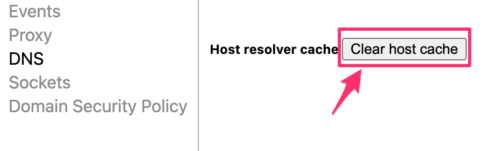
Chromeのウィンドウや画面に変化はありませんが、一度クリックすれば大丈夫です。
まとめ
Chromeのグルグル現象は、メモリ不足が原因であることが多いです。
Chromeを再起動したり、DNSキャッシュをクリアしたりすることで、多くの場合解決できます。
それでも問題が解決しない場合は、不要な拡張機能を削除したり、メモリ増設などを検討してください。
ブラウザをChromeから別のブラウザに変更するのも良いかもしれません。
この記事が、Chromeのグルグル問題で悩んでいる方の助けになれば幸いです。





コメント